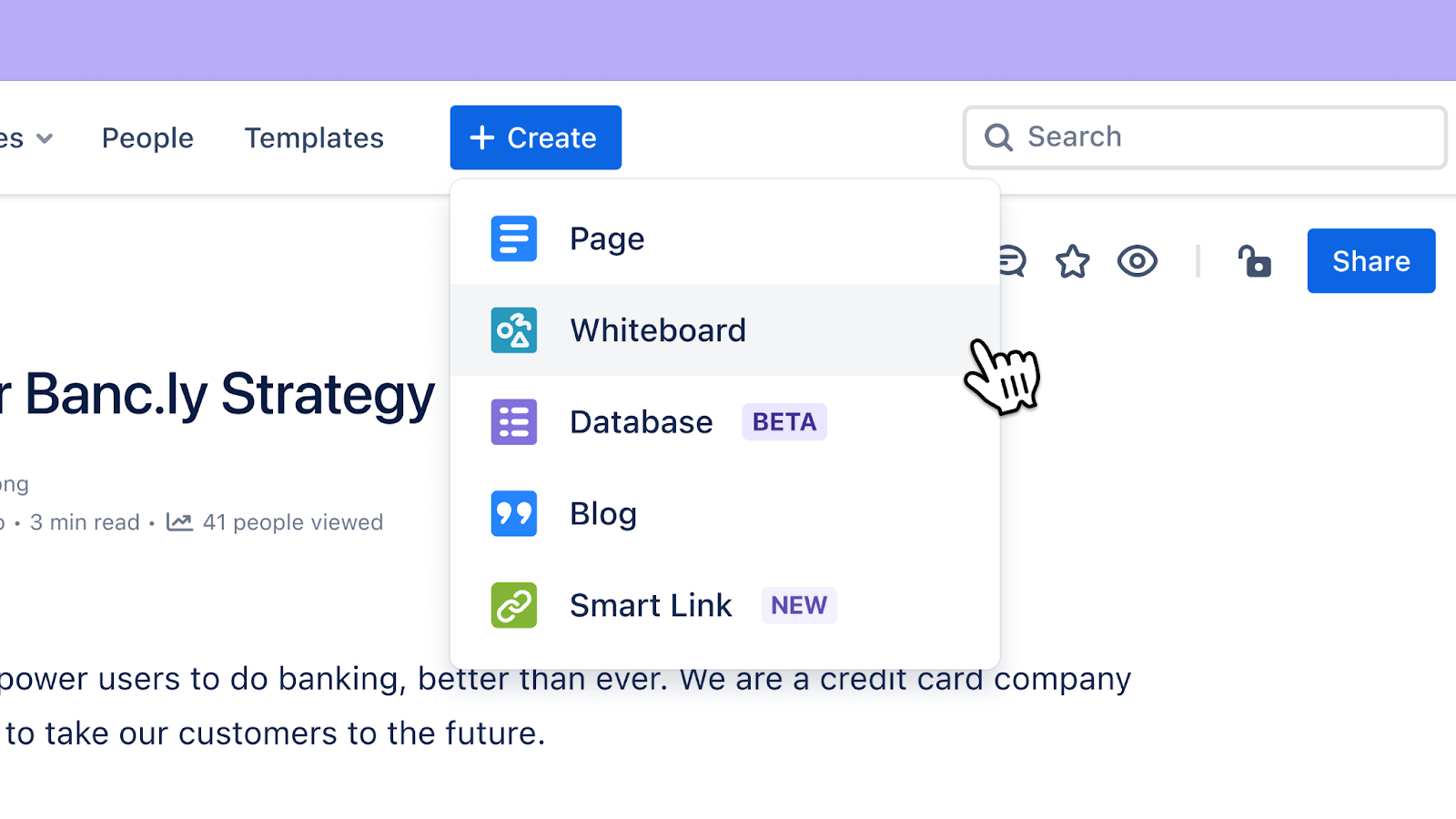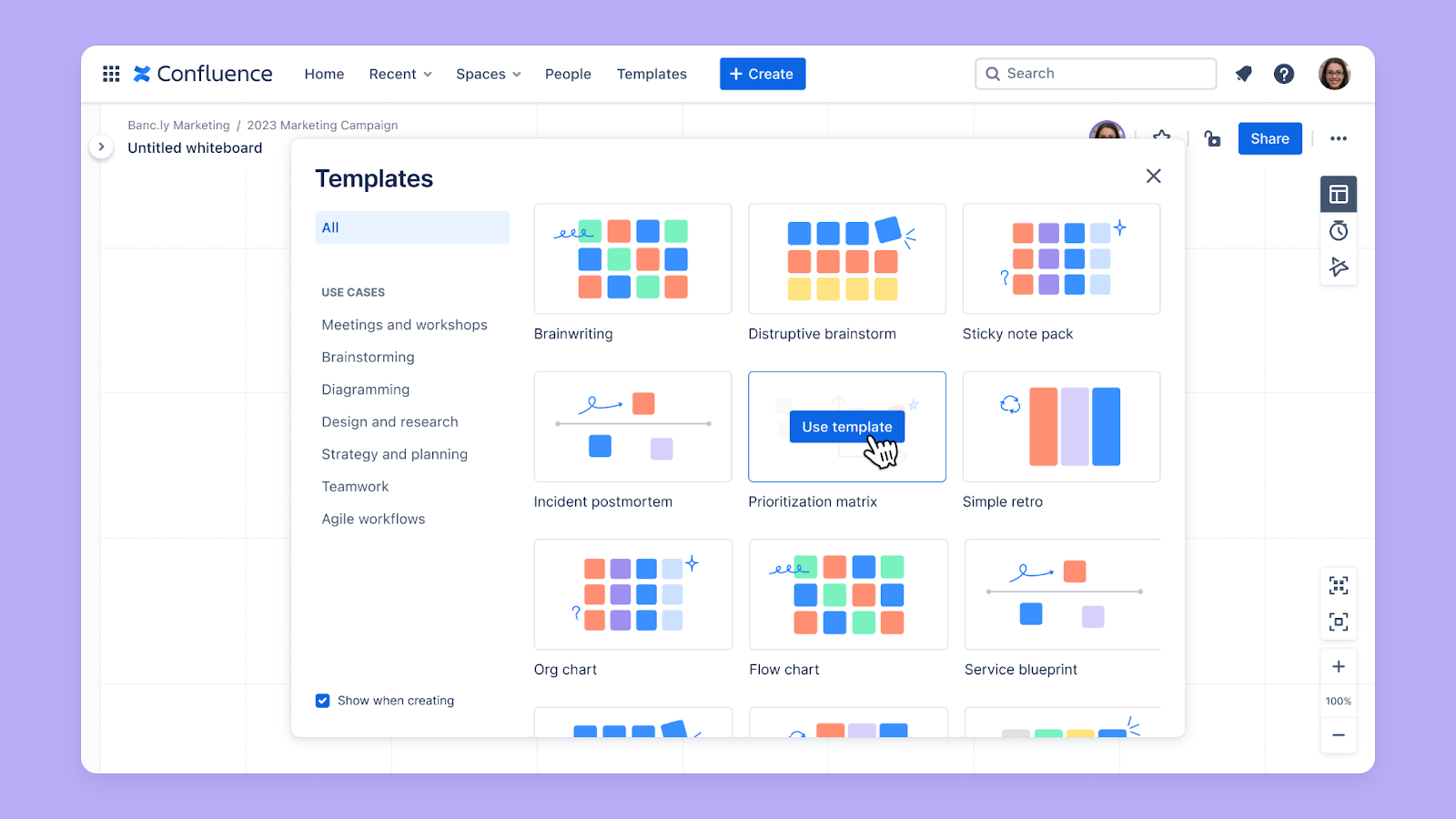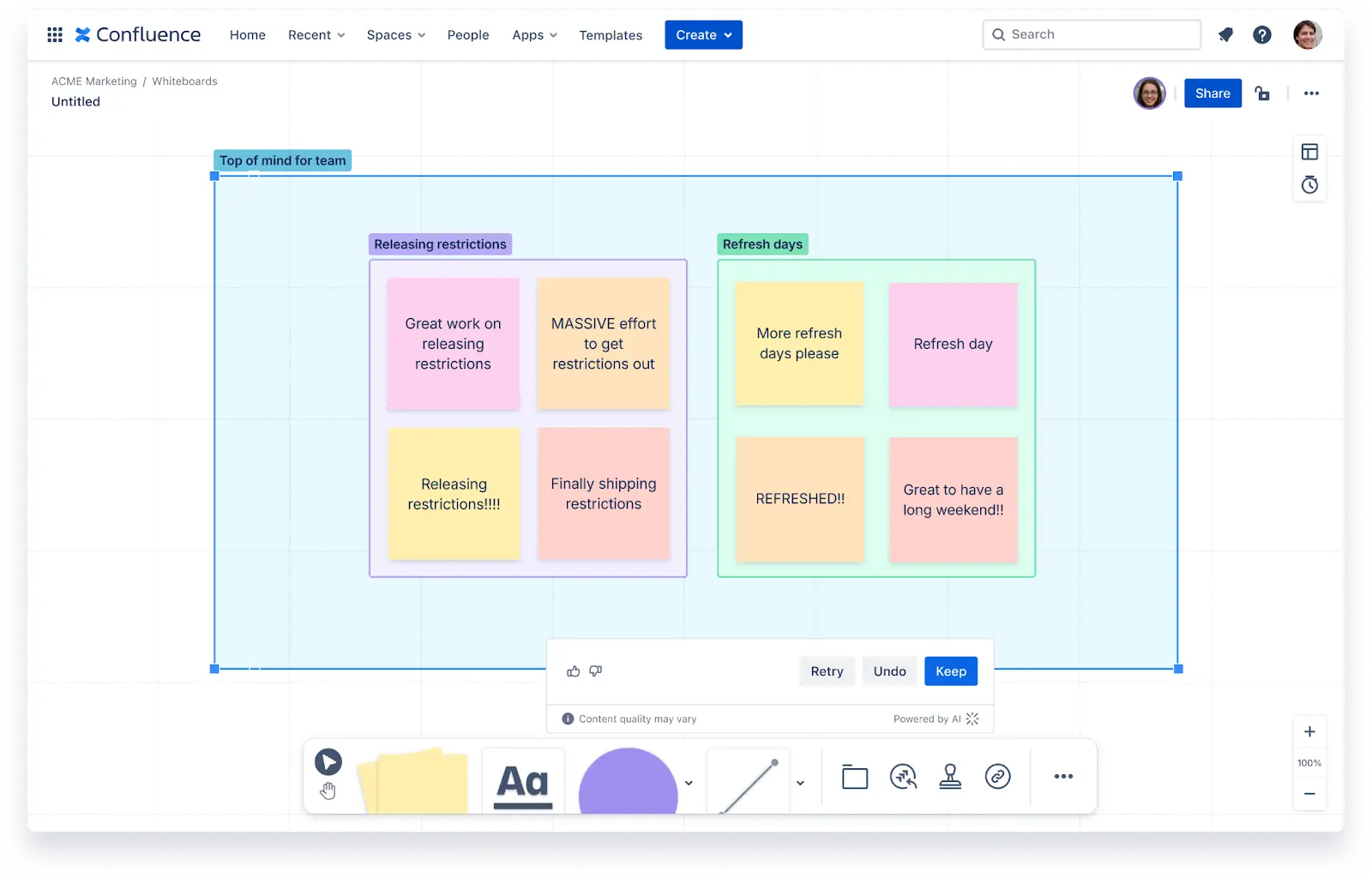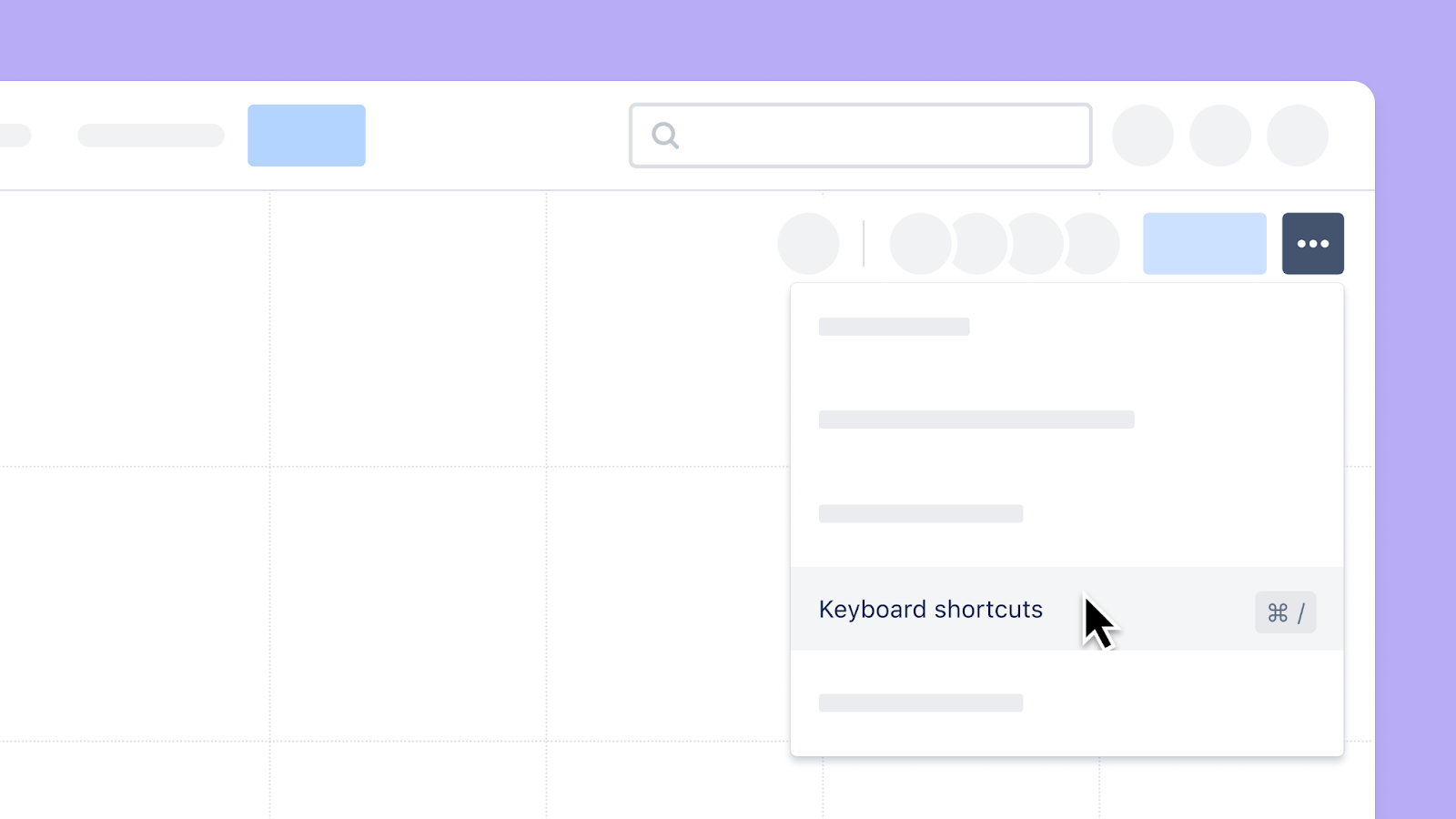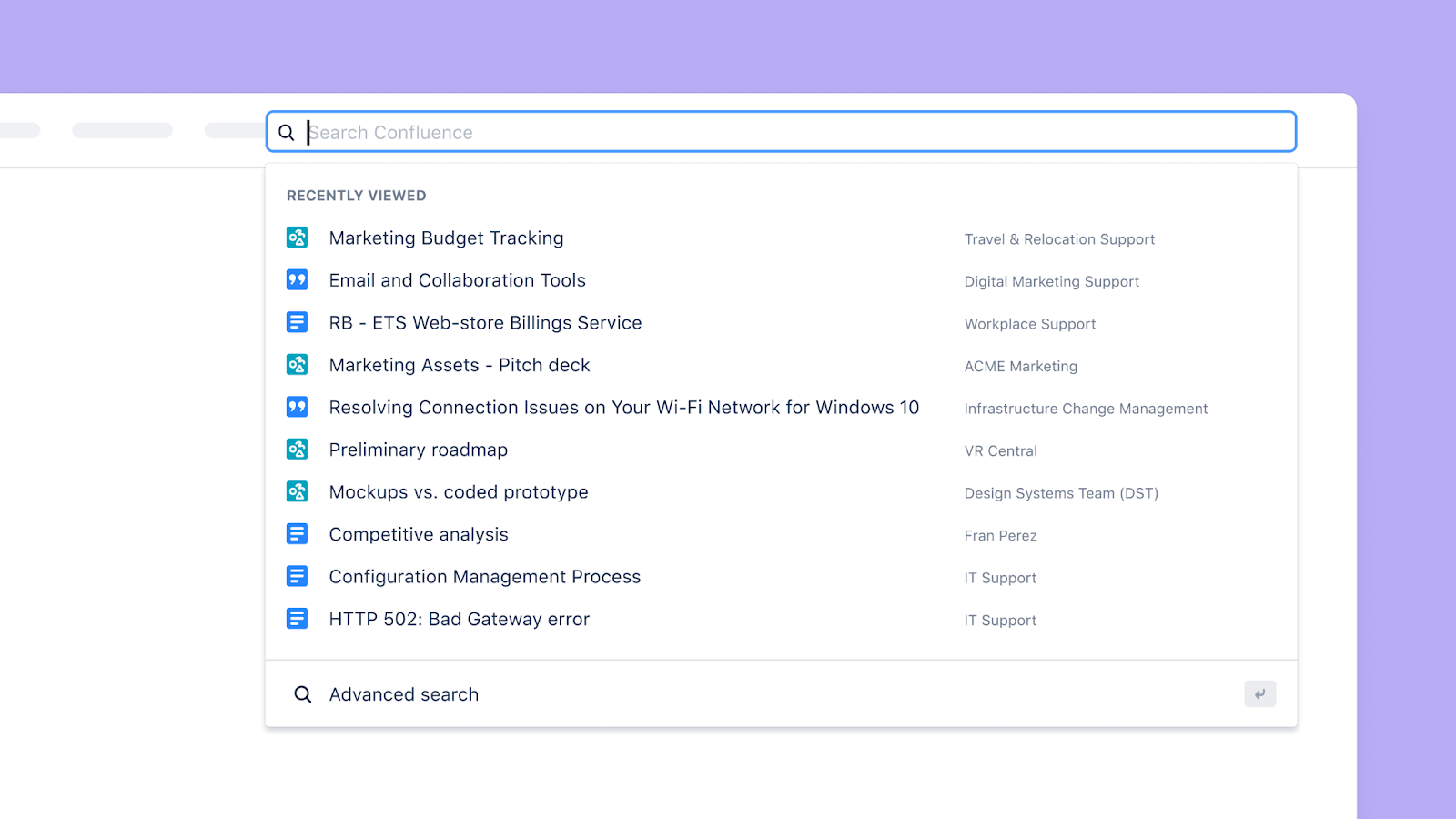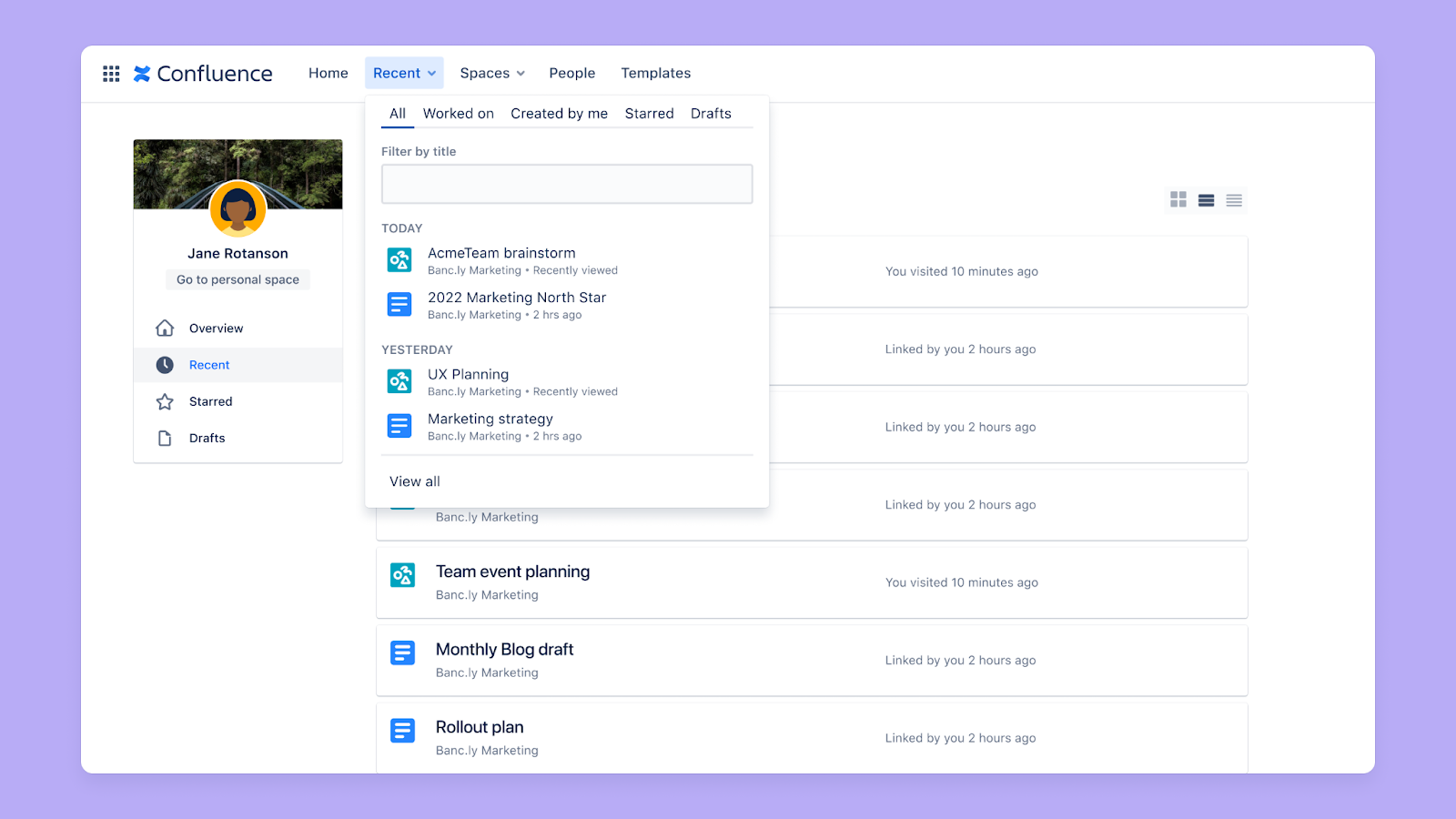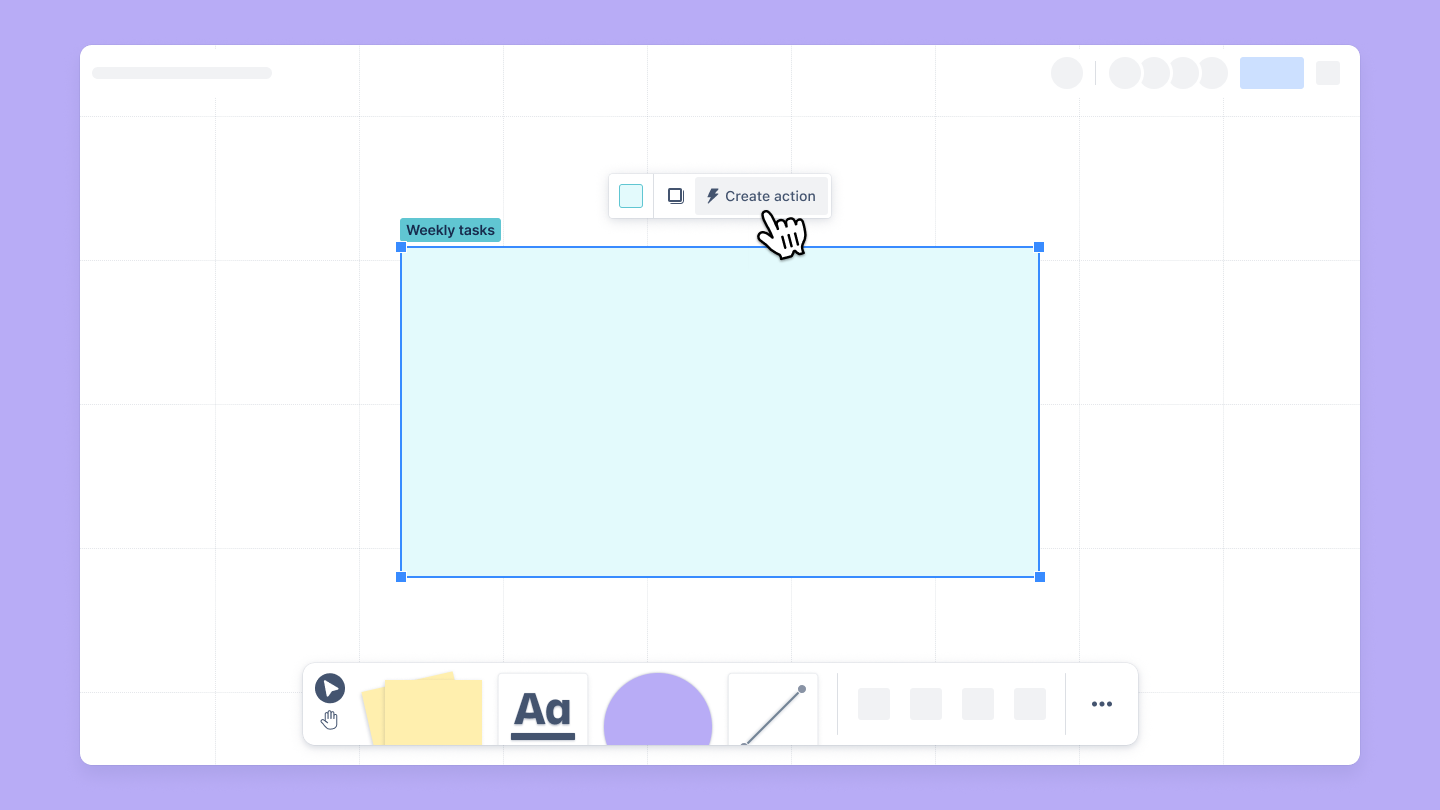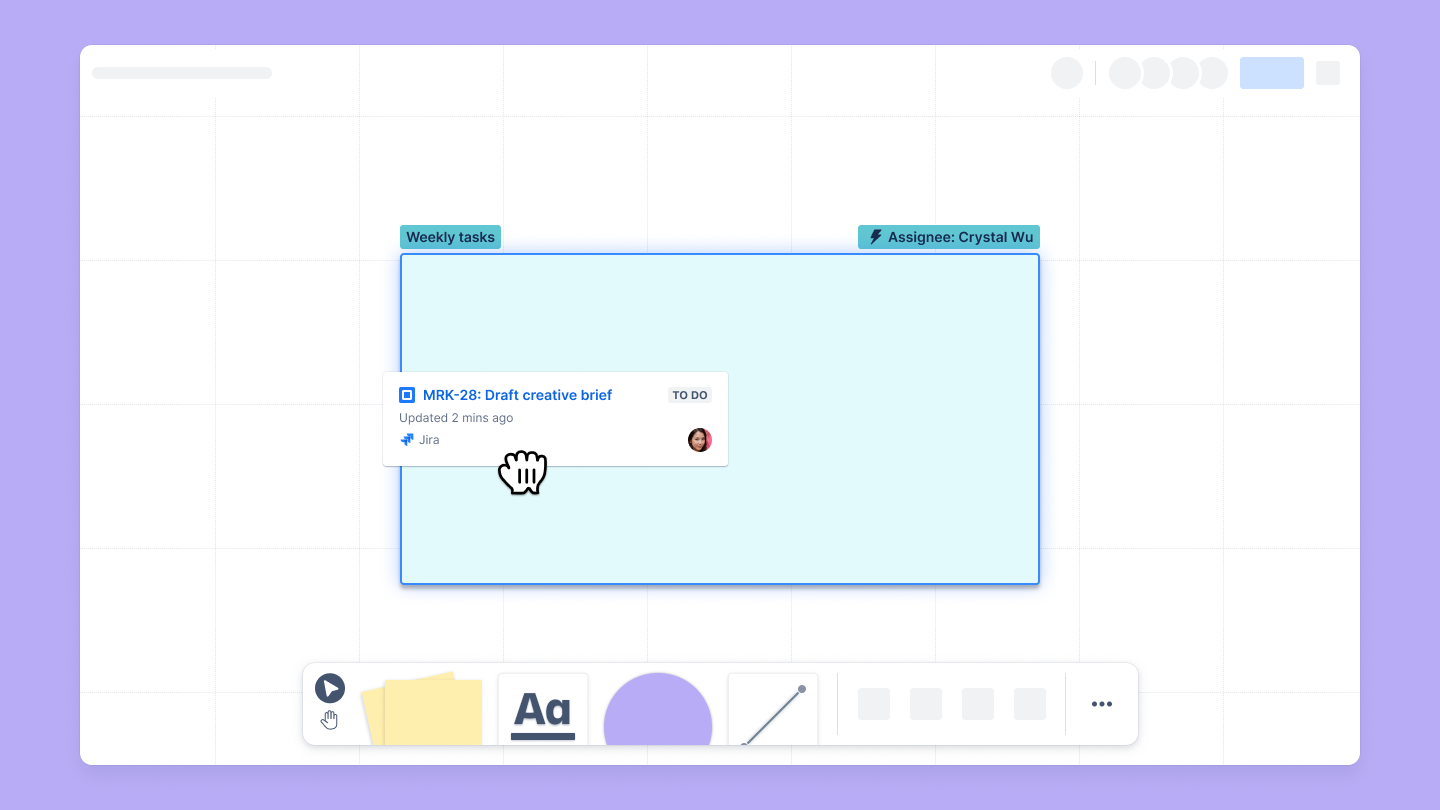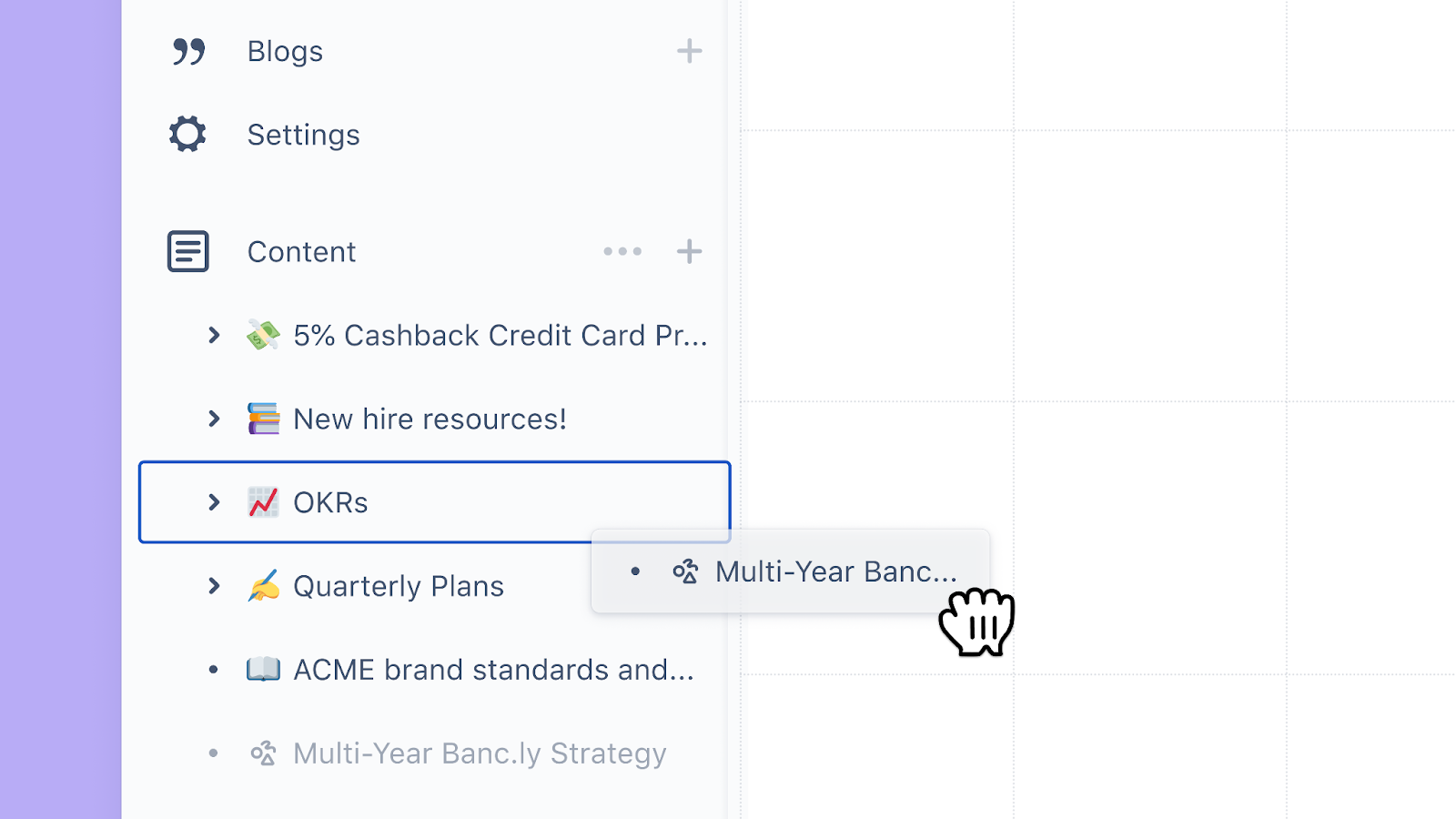Sinnvoller Einsatz von Whiteboards
Schon immer ging es bei Confluence um einfachere Zusammenarbeit und das Teilen von Wissen für Teams, insbesondere für Remote-Teams. Und wir wissen, dass unsere Kunden Tools lieben, die einen visuellen Ansatz für die Zusammenarbeit bieten. Warum also nicht unseren eigenen visuellen Arbeitsbereich schaffen?
Da Whiteboards wohl die beliebtesten visuellen Tools für die Zusammenarbeit und das Lernen überhaupt sind, haben wir genau solche entwickelt.
Wenn du dich noch nicht mit Confluence-Whiteboards oder virtuellen Whiteboards im Allgemeinen auskennst, erfährst du hier, worum es sich dabei handelt, und erhältst einige Tipps und Best Practices, mit denen du die Zusammenarbeit im Team mit Whiteboards in jeder Phase deines Projekts verbessern kannst.
Was sind Confluence-Whiteboards?
Confluence whiteboards offer your team a visual, highly collaborative way to ideate and instantly turn your ideas into actionable tasks.
Auf virtuellen Whiteboards kannst du Konzepte, Diagramme und Workflows mit digitalen Linien, Formen und Stempeln oder vorgefertigten Vorlagen festhalten. Füge Text, Bilder und Kommentare hinzu, um deine Ideen weiter zu verdeutlichen.
Verwendungszweck
Whiteboards eignen sich in jeder Projektphase, um Diskussionen anzuregen und die Kreativität zu fördern. Du kannst sie während der Ideenfindung einsetzen, um Ideen zusammenzutragen, Projektmeilensteine zu planen oder Strategien zu entwerfen.
Mit Whiteboards lassen sich Workflows, Prozessdiagramme oder Systemarchitekturen leicht planen und durchführen. Entwerfe Wireframes, Mockups von Benutzeroberflächen (UI) oder Konzeptentwürfe für neue Funktionen.
Whiteboards eignen sich sogar perfekt für die Unterstützung von Projekten bis zum Abschluss und darüber hinaus. Sie bieten eine Vielzahl von vorgefertigten Vorlagen für die Durchführung von integrierten und kooperativen Scrum-Meetings, Stand-ups und Retrospektiven.
Da es sich bei Whiteboards um einen nativen Inhaltstyp handelt, der eng mit allen sonstigen Confluence-Dokumenten verbunden ist, lassen sie sich leicht zur Bereitstellung von Kontext, zur Verbesserung des Trainings, zur Rationalisierung des Onboardings und zur Erleichterung des Wissensaustauschs verwenden.
Verwendungszweck
Mit Confluence-Whiteboards können Teammitglieder sowohl in Echtzeit als auch asynchron zusammenarbeiten, was die Erfassung und das Teilen kreativer Erkenntnisse in Remote-Teams vereinfacht.
Vor allem aber bieten sie deinem Team eine nahtlose Verknüpfung der Planungs- und Ausführungsphasen deiner Projekte, indem sie Confluence und Jira miteinander integrieren.
Verwandle deine Whiteboard-Konzepte und andere sinnvolle Ideen mit nur einem Klick in ein Jira-Ticket. Damit ist dein gesamter Projektverwaltungsprozess tatsächlich verbunden und leicht zugänglich, da sich alles an einem zentralen Ort befindet.
Confluence-Whiteboards ausprobieren
Du kannst am besten verstehen, wie Whiteboards deine Projektverwaltung verbessern können, wenn du sie sofort einsetzt.
Whiteboards lassen sich nahtlos in deine Jira- und Confluence-Workflows integrieren und bieten dir erweiterte Visualisierungs- und Kollaborationsoptionen, die deine agilen Prozesse dynamischer und integrierter gestalten können.
Melde dich noch heute an und teste Confluence kostenlos, um die Whiteboards auszuprobieren.
Unkomplizierte Tabellenverwaltung
Erfahre, wie du Tabellen in Confluence erstellst und formatierst.
Teamposter für bessere Teamarbeit
Erfahre, wie du Teamposter in Confluence erstellst, um die Zusammenarbeit zu fördern.